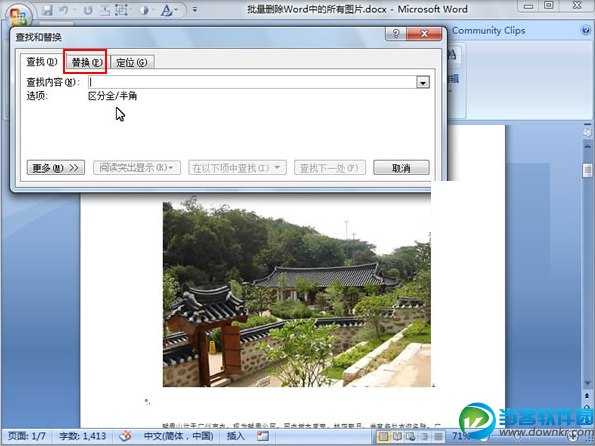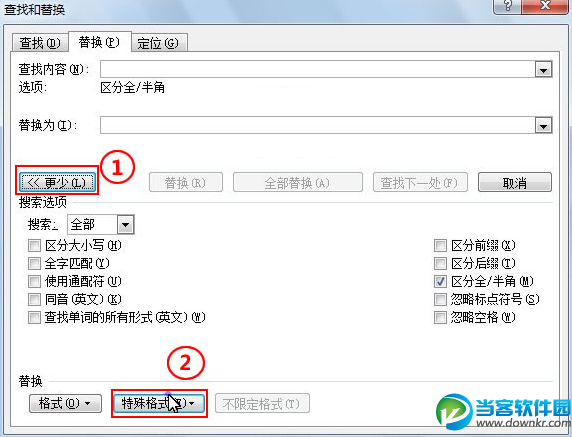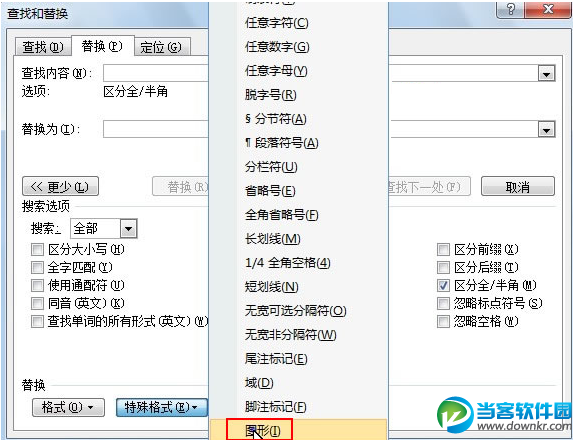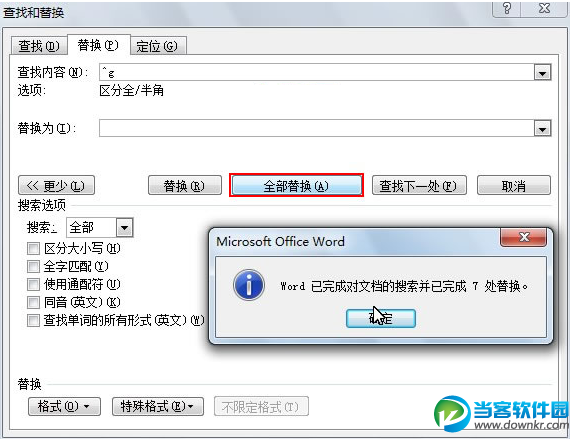Word如何批量删除图片 快速高效才是高手范
2016-05-09
软件教程
来自:
未知